يقوم PowerPoint بإدراج أرقام الشرائح عبر قائمة الرأس والتذييل الخاصة به ، لكن موضعها في الشريحة يعتمد على القالب الذي تستخدمه. تضع بعض القوالب أرقامًا في منطقة التذييل ؛ البعض الآخر جزء من التصميم ويظهر في مكان آخر على الشريحة. لتغيير الترقيم الافتراضي بعد تمكينه ، يمكنك تعيين رقم بدء مختلف أو تخصيص نمط الأرقام أو نقل مربع الأرقام لتغيير موضعه.
أضف أرقام الشرائح
الخطوة 1
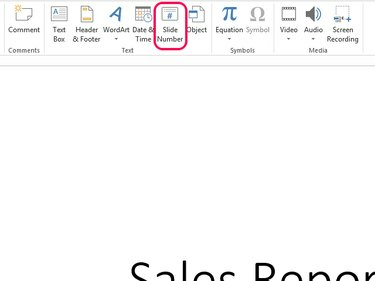
حقوق الصورة: الصورة مجاملة مايكروسوفت
افتح ال إدراج علامة التبويب وحدد ملف رقم الشريحة زر لفتح قائمة رأس وتذييل الصفحة.
فيديو اليوم
الخطوة 2
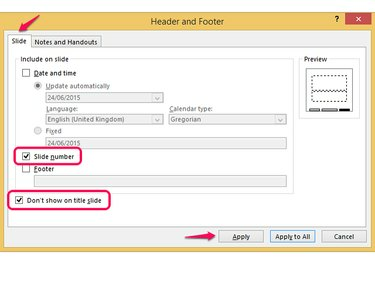
حقوق الصورة: الصورة مجاملة مايكروسوفت
يختار الانزلاق وتحقق من رقم الشريحة علبة. يمكنك رؤية المكان الذي سيظهر فيه الرقم على الشريحة في جزء المعاينة. يختار لا تظهر في شريحة العنوان إذا كنت لا تريد ظهور رقم على هذه الشريحة. يختار تطبيق لإضافة رقم إلى هذه الشريحة فقط أو تنطبق على الكل لإضافة أرقام إلى كافة الشرائح في العرض التقديمي.
نصيحة
- لإزالة أرقام الشرائح أو لتحرير الشرائح التي تظهر عليها ، ارجع إلى ملف رأس وتذييل الصفحة القائمة وتغيير التحديدات الخاصة بك.
- يقوم PowerPoint بإدراج الأرقام. في صفحات الملاحظات والنشرات بشكل افتراضي ، لذلك لا تحتاج إلى إضافتها. لإزالة الأرقام من هذه الصفحات ، حدد
ملاحظات ونشرات في قائمة الرأس والتذييل وقم بإلغاء تحديد رقم الصفحة علبة.
قم بتعيين رقم بدء مختلف
الخطوة 1
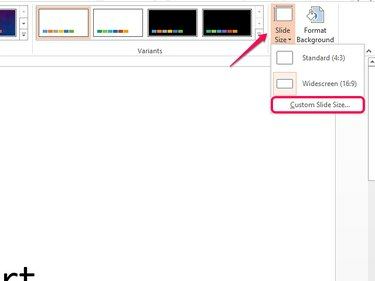
حقوق الصورة: الصورة مجاملة مايكروسوفت
إذا كنت لا تريد أن يبدأ ترقيمك بالرقم 1 ، فافتح ملف تصميم علامة التبويب وحدد حجم الشريحة في منطقة التخصيص. يختار حجم الشريحة المخصص.
الخطوة 2

حقوق الصورة: الصورة مجاملة مايكروسوفت
قم بتغيير العداد في عدد الشرائح من مربع إلى الرقم الأول الذي تريد استخدامه في العرض التقديمي. يختار نعم لتطبيق التغيير.
قم بتغيير تنسيق أرقام الشرائح
الخطوة 1

حقوق الصورة: الصورة مجاملة مايكروسوفت
حدد الرقم في منطقة التذييل وقم بتمييزه.
الخطوة 2
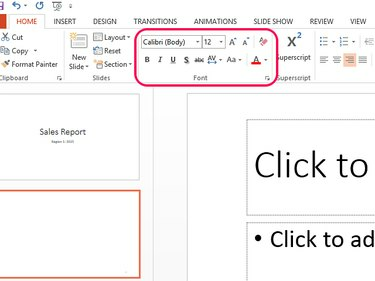
حقوق الصورة: الصورة مجاملة مايكروسوفت
افتح ال الصفحة الرئيسية علامة التبويب واستخدم الأدوات الموجودة في قسم الخط لتغيير خط الرقم وحجمه ولونه ، أو لإضافة تأثيرات مثل غامق أو مائل.
تغيير موضع أرقام الشرائح
لتغيير موضع الأرقام على الشريحة ، قم بتحرير القالب الرئيسي.
الخطوة 1
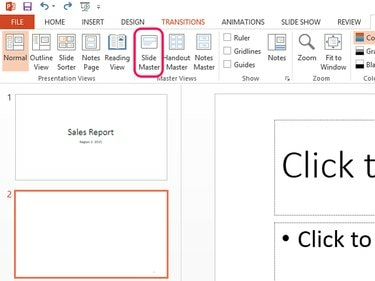
حقوق الصورة: الصورة مجاملة مايكروسوفت
افتح ال رأي علامة التبويب وحدد خبير التزحلق.
الخطوة 2
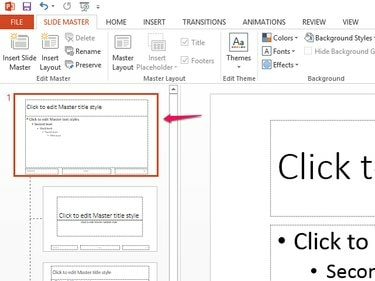
حقوق الصورة: الصورة مجاملة مايكروسوفت
حدد الشريحة الأولى في القائمة لفتحها على الشاشة.
الخطوه 3
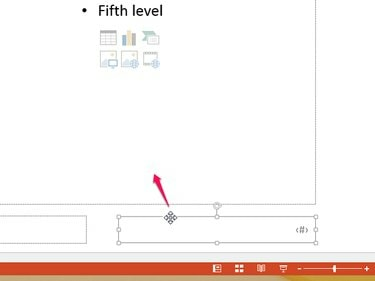
حقوق الصورة: الصورة مجاملة مايكروسوفت
حدد الرقم لتمكين مربع النص الخاص به. ضع مؤشر الماوس فوق خط حتى يتحول المؤشر إلى تقاطع. اسحب الصندوق إلى موضعه الجديد.
الخطوة 4
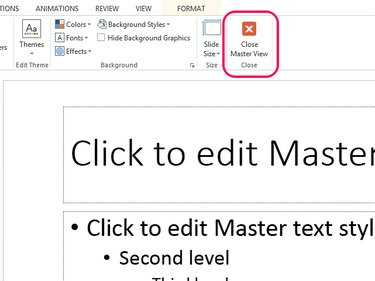
حقوق الصورة: الصورة مجاملة مايكروسوفت
يختار إغلاق العرض الرئيسي للعودة إلى العرض التقديمي.
نصيحة
- قم بتغيير موضع الرقم على الشريحة الرئيسية ذات المستوى الأعلى للتأكد من تطبيق التغيير على كافة الشرائح. إذا قمت بتحريك الرقم في شريحة إلى أسفل القائمة ، فسيتم تغييره فقط في تلك الشريحة.
- إذا قمت بتغيير قالب الشريحة ، فقد يتغير أيضًا موضع الأرقام. لمعرفة أين ستذهب الأرقام ، افتح ملف تصميم علامة التبويب ، انتقل إلى النموذج الذي تفكر في استخدامه وقم بتمرير الماوس فوقه. انظر إلى المعاينة على الشريحة لمعرفة موضع الرقم لهذا التصميم.
- تستطيع ايضا استخذام عرض الشريحة الرئيسية لتخصيص قوالب PowerPoint وحفظها.



